Samsung Galaxy S10 lässt sich nicht einschalten? 6 Fixes, um es richtig zu machen.
Ihr Samsung S10/S20 lässt sich nicht einschalten oder aufladen? Es besteht kein Zweifel, dass es eine der frustrierendsten Situationen ist, wenn sich Ihr Gerät nicht einschaltet oder nicht auflädt. Sie verwenden Ihr Smartphone, um einen Anruf zu tätigen, jemandem eine Nachricht zu senden, und außerdem speichern Sie alle Ihre wichtigen Dateien auf Ihrem Telefon.
Leider haben sich in letzter Zeit viele Samsung Galaxy S10/S20-Benutzer über dieses Problem beschwert, und deshalb haben wir diese Anleitung erstellt, um Benutzern zu helfen, dieses Problem so schnell wie möglich zu beheben. Es kann jedoch mehrere Gründe für dieses Problem geben, z. B. dass der Akku Ihres Samsung-Geräts leer ist oder sich im Ausschaltmodus befindet usw.
Was auch immer der Grund dafür ist, dass Ihr Samsung S10/S20-Telefon nicht aufgeladen oder eingeschaltet wird, lesen Sie diesen Beitrag. Hier sind einige Korrekturen, mit denen Sie versuchen können, dieses Problem mit Leichtigkeit zu lösen.
- Teil 1: One Click to Fix Samsung lässt sich nicht einschalten
- Teil 2: Laden Sie den Akku des Samsung S10/S20 vollständig auf
- Teil 3: Samsung S10/S20 neu starten
- Teil 4: Booten Sie im abgesicherten Modus
- Teil 5: Löschen Sie die Cache-Partition
- Teil 6: Deaktivieren Sie die Dark Screen Option von Samsung S10/S20
Teil 1: One Click to Fix Samsung lässt sich nicht einschalten
Wenn Sie eine einfache Ein-Klick-Lösung suchen, um zu beheben, dass sich Samsung nicht einschalten lässt, können Sie diese verwenden DrFoneTool – Systemreparatur (Android). Es ist wirklich ein wunderbares Tool, um verschiedene Arten von Problemen mit Android-Systemen zu beheben, wie z. Mit Hilfe dieses Tools können Sie Ihr Samsung-Gerät wieder in den Normalzustand versetzen. Es ist virenfreie, spionagefreie und Malware-freie Software, die Sie herunterladen können. Außerdem müssen Sie keine technischen Fähigkeiten erlernen, um es zu verwenden.

DrFoneTool – Systemreparatur (Android)
Beheben Sie, dass sich Samsung nicht ohne Probleme einschalten lässt
- Es ist die Software Nummer eins, um das Android-System mit einem Klick auf eine Schaltfläche zu reparieren.
- Das Tool hat eine hohe Erfolgsquote bei der Reparatur von Samsung-Geräten.
- Damit können Sie das Samsung-Gerätesystem in verschiedenen Szenarien normalisieren.
- Die Software ist mit einer Vielzahl von Samsung-Geräten kompatibel.
- Das Tool unterstützt eine breite Palette von Netzbetreibern wie AT&T, Vodafone, T-Mobile usw.
Video-Tutorial: So beheben Sie, dass Samsung Galaxy nicht eingeschaltet wird
Hier ist die Schritt-für-Schritt-Anleitung zur Behebung des Problems, dass sich das Samsung Galaxy-Gerät nicht einschalten oder aufladen lässt, mit Hilfe von DrFoneTool – Systemreparatur (Android):
Schritt 1: Um mit dem Vorgang zu beginnen, laden Sie die Software herunter und installieren Sie sie auf Ihrem System. Führen Sie es nach erfolgreicher Installation aus und klicken Sie dann auf der Hauptoberfläche auf das Modul „Systemreparatur“.

Schritt 2: Schließen Sie als Nächstes Ihr Samsung-Gerät mit einem geeigneten Digitalkabel an den Computer an. Klicken Sie dann im linken Menü auf „Android-Reparatur“.

Schritt 3: Danach müssen Sie Ihre Geräteinformationen wie Marke, Name, Modell, Land und Netzbetreiberinformationen angeben. Bestätigen Sie Ihre eingegebenen Geräteinformationen und fahren Sie fort.

Schritt 4: Befolgen Sie als Nächstes die Anweisungen auf der Softwareoberfläche, um Ihr Samsung-Gerät im Download-Modus zu starten. Dann schlägt die Software vor, dass Sie die erforderliche Firmware herunterladen.

Schritt 5: Sobald die Firmware erfolgreich heruntergeladen wurde, beginnt die Software automatisch mit dem Reparaturdienst. Innerhalb weniger Minuten wird Ihr Samsung-Geräteproblem behoben.

Daher haben Sie jetzt selbst gesehen, wie einfach es ist, mit dem obigen Tool zu beheben, dass Samsung Galaxy nicht eingeschaltet wird. Wenn Sie jedoch kein Tool eines Drittanbieters verwenden möchten, finden Sie im Folgenden die gängigen Methoden, mit denen Sie versuchen können, dieses Problem zu beheben.
Teil 2: Laden Sie den Akku des Samsung S10/S20 vollständig auf
Es besteht eine hohe Wahrscheinlichkeit, dass der Akku Ihres Samsung-Telefons leer ist und Sie Ihr Smartphone daher nicht einschalten können. Manchmal zeigt die Batterieanzeige des Geräts 0 % Batterie an, aber tatsächlich ist sie fast leer. In diesem Fall können Sie nur den Akku Ihres Samsung-Telefons vollständig aufladen. Überprüfen Sie dann, ob das Problem behoben wird oder nicht.
Hier sind die Schritte zum vollständigen Aufladen des Akkus des Samsung S10/S20.
Schritt 1: Um mit dem Vorgang zu beginnen, schalten Sie Ihr Samsung S10/S20-Telefon vollständig aus und laden Sie dann Ihr Gerät auf. Es wird empfohlen, das Samsung-Ladegerät zu verwenden, anstatt ein Ladegerät eines anderen Unternehmens zu verwenden.
Schritt 2: Lassen Sie Ihr Telefon als Nächstes einige Zeit aufladen und schalten Sie es nach einigen Minuten ein.

Wenn sich Ihr Samsung S10/S20 auch nach dem vollständigen Aufladen nicht einschaltet, geraten Sie nicht in Panik, da es weitere Lösungen gibt, mit denen Sie versuchen können, dieses Problem zu beheben.
Teil 3: Samsung S10/S20 neu starten
Sie können auch versuchen, Ihr Samsung Galaxy S10/S20-Gerät neu zu starten. Im Allgemeinen ist dies das erste, was Sie tun können, wenn Sie auf ein Problem mit Ihrem Gerät stoßen. Wenn auf Ihrem Telefon ein Softwareproblem vorliegt, wird es wahrscheinlich durch einen einfachen Neustart Ihres Telefons behoben. Durch das Neustarten Ihres Telefons oder auch als Soft-Reset-Kamera bezeichnet, werden verschiedene Probleme behoben, z. Ein Soft-Reset ähnelt dem Neustart oder Neustart eines Desktop-PCs und ist einer der ersten und effektivsten Schritte bei der Fehlerbehebung von Geräten.
Es löscht keine Ihrer vorhandenen Daten auf Ihrem Gerät und ist daher eine sichere Methode, mit der Sie versuchen können, das Problem zu beheben, mit dem Sie jetzt konfrontiert sind.
Hier sind einfache Schritte zum Neustarten von Samsung 10:
Schritt 1: Um den Vorgang zu starten, halten Sie die Ein-/Aus-Taste gedrückt, die sich am oberen linken Rand befindet.
Schritt 2: Klicken Sie als Nächstes auf die Option „Neustart“ und dann auf „Ok“ in der Eingabeaufforderung, die Sie auf dem Bildschirm Ihres Geräts sehen.

Teil 4: Booten Sie im abgesicherten Modus
Wenn das Problem, mit dem Sie jetzt auf Ihrem Samsung Galaxy S10/S20 konfrontiert sind, aufgrund von Programmen von Drittanbietern auftritt, können Sie Ihr Gerät im abgesicherten Modus starten, um es zu beheben. Der abgesicherte Modus wird im Allgemeinen verwendet, um den Grund für das Problem zu ermitteln. Es verhindert, dass auf Ihrem Gerät installierte Tools von Drittanbietern ausgeführt werden, wenn das Gerät eingeschaltet wird. Es hilft Ihnen zu wissen, ob das heruntergeladene Drittanbieter-Tool dazu führt, dass das Gerät nicht aufgeladen wird. Um das Problem zu beheben, wenn es auf Anwendungen von Drittanbietern zurückzuführen ist, starten Sie Ihr Gerät im abgesicherten Modus.
Hier sind die Schritte, wie Sie Samsung S10/S20 im abgesicherten Modus starten können:
Schritt 1: Schalten Sie zuerst Ihr Telefon aus und halten Sie dann die Ein- / Aus-Taste gedrückt.
Schritt 2: Lassen Sie als Nächstes die Einschalttaste los, wenn Sie das Samsung-Symbol auf Ihrem Gerätebildschirm sehen.
Schritt 3: Halten Sie nach dem Loslassen der Einschalttaste die Leiser-Taste gedrückt, bis der Neustart des Geräts abgeschlossen ist.
Schritt 4: Lassen Sie als Nächstes die Leiser-Taste los, wenn der abgesicherte Modus auf dem Bildschirm Ihres Geräts angezeigt wird. Sie können die Apps deinstallieren, die ein Problem verursachen, mit dem Sie jetzt konfrontiert sind.
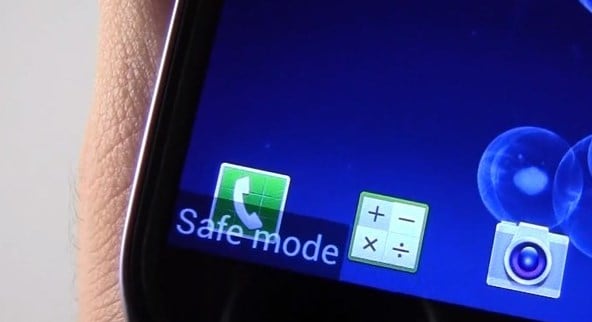
Teil 5: Löschen Sie die Cache-Partition
Wenn sich Ihr Samsung S10/S20 nach dem Aufladen oder Neustart nicht einschalten lässt, können Sie die Cache-Partition Ihres Geräts löschen. Durch das Löschen der Cache-Partition Ihres Geräts können Sie die möglicherweise beschädigten Cache-Dateien entfernen, weshalb sich Ihr Samsung Galaxy S10/S20-Gerät nicht einschalten lässt. Es besteht eine hohe Wahrscheinlichkeit, dass die beschädigten Cache-Dateien Ihr Gerät nicht einschalten lassen. Sie müssen Ihr Gerät in den Wiederherstellungsmodus versetzen, um die Cache-Partition zu löschen.
Hier sind die einfachen Schritte zum Löschen der Cache-Partition auf Ihrem Samsung S10/S20:
Schritt 1: Um den Vorgang zu starten, halten Sie gleichzeitig die Ein-/Aus-Taste, die Home-Taste und die Leiser-Taste gedrückt.
Schritt 2: Sobald das Android-Symbol auf dem Bildschirm Ihres Geräts angezeigt wird, lassen Sie die Ein-/Aus-Taste los, aber lassen Sie die Home- und Leiser-Taste nicht los, bis Sie den Bildschirm „Systemwiederherstellung“ auf Ihrem Gerät nicht sehen.
Schritt 3: Als nächstes sehen Sie verschiedene Optionen auf dem Bildschirm Ihres Geräts. Verwenden Sie die Leiser-Taste, um die Option „Cache-Partition löschen“ zu markieren.
Schritt 4: Wählen Sie danach die Option mit der Einschalttaste, um mit dem Löschen der Cache-Partition zu beginnen. Warten Sie, bis der Vorgang nicht abgeschlossen ist.
Sobald das Löschen der Cache-Partition abgeschlossen ist, wird Ihr Samsung Galaxy S10/S20 automatisch neu gestartet und dann werden neue Cache-Dateien von Ihrem Gerät erstellt. Wenn der Vorgang erfolgreich verläuft, können Sie Ihr Gerät einschalten. Wenn sich das Samsung S10/S20 jedoch auch nach dem Löschen der Cache-Partition nicht einschalten oder aufladen lässt, können Sie unten eine weitere Methode ausprobieren, um dieses Problem zu beheben.
Teil 6: Deaktivieren Sie die Dark Screen Option von Samsung S10/S20
Es gibt eine Funktion in Samsung Galaxy S10/S20, dh dunkler Bildschirm. Es hält den Bildschirm Ihres Geräts jederzeit ein- oder ausgeschaltet. Vielleicht haben Sie es also aktiviert und erinnern sich überhaupt nicht daran. In diesem Fall können Sie nur die Option für den dunklen Bildschirm deaktivieren. Drücken Sie also zweimal die Einschalt- oder Sperrtaste Ihres Geräts, um die Option für den dunklen Bildschirm auszuschalten.
Fazit
Das ist alles zur Behebung des Problems, dass Samsung S10/S20 nicht aufgeladen oder eingeschaltet wird. Hier sind alle möglichen Methoden, die Ihnen helfen können, aus diesem Problem herauszukommen. Und unter allem ist DrFoneTool – Systemreparatur (Android) eine One-Stop-Lösung, die sicher funktioniert.
Neueste Artikel

